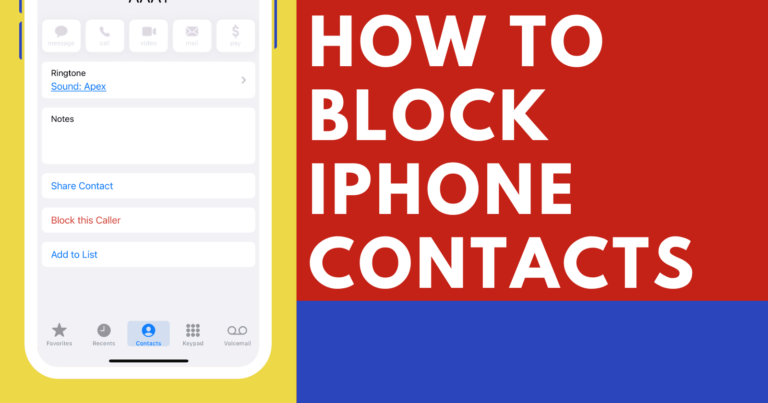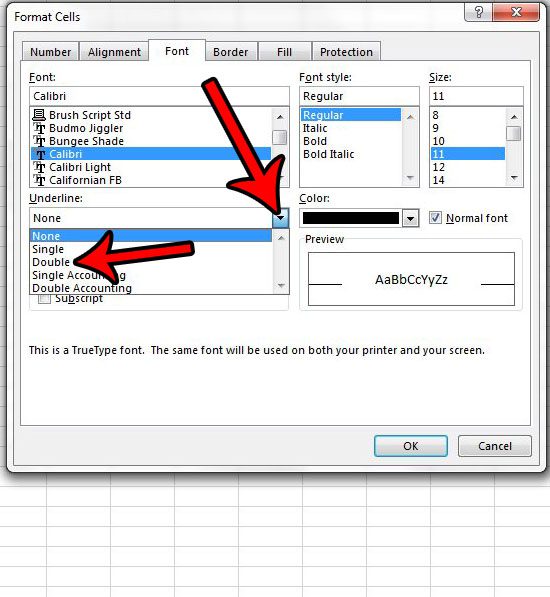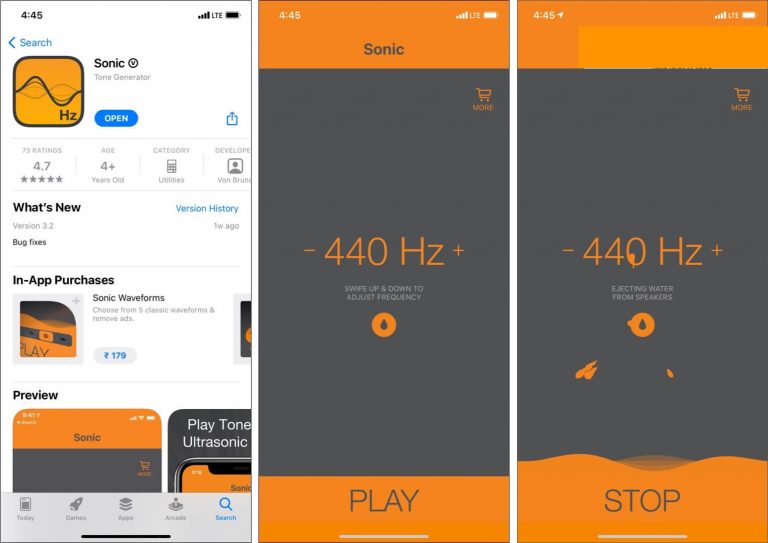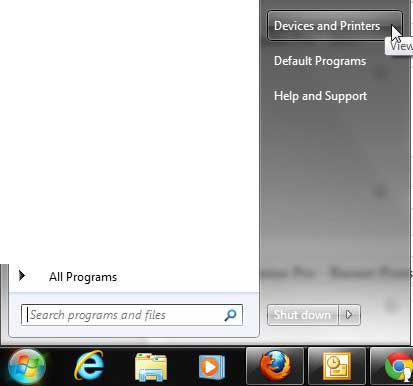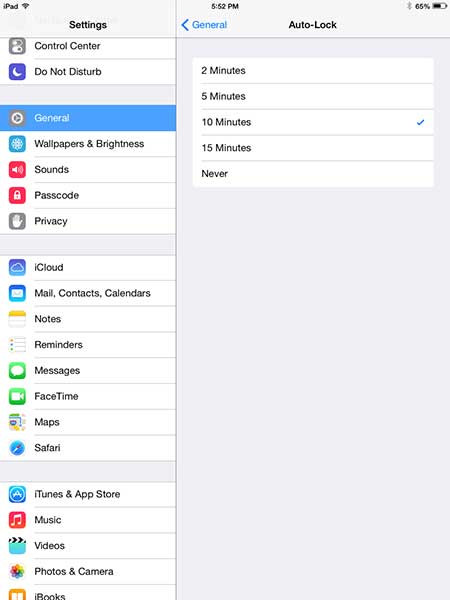Как создать контакт из номера телефона текстового сообщения на iPhone 5
Когда вы получаете звонок или текстовое сообщение с неизвестного номера, это может быть спам или кто-то, с кем вам не нужно много общаться.
Но если текстовое сообщение приходит от кого-то, с кем вы, возможно, регулярно переписываетесь, вы можете завести для него новый контакт.
Наше руководство ниже покажет вам быстрый способ сделать это из текстового сообщения, которое вы ведете с этим человеком в приложении «Сообщения» на вашем iPhone. Мы также обсудим, как найти номер телефона из текстовых сообщений, если вам нужно найти номер телефона для существующего контакта.
Как быстро сделать новый контакт iPhone из текстового сообщения
- Открой Сообщения приложение.
- Выберите текстовое сообщение.
- Коснитесь числа в верхней части экрана.
- Выбирать Информация.
- Выбирать Создать новый контакт.
- Введите информацию, затем коснитесь Сделанный.
Наше руководство продолжается ниже дополнительной информацией о том, как создать новый контакт из текстового сообщения на iPhone, включая изображения этих шагов.
Программы для Windows, мобильные приложения, игры - ВСЁ БЕСПЛАТНО, в нашем закрытом телеграмм канале - Подписывайтесь:)
Ранее мы писали здесь о том, как создать новый контакт с нуля, но иногда вы получаете текстовое сообщение с номера, который не сохранен как контакт.
Вместо того, чтобы запоминать или записывать номер, с которого вам было отправлено сообщение, вы можете быстро создать новый контакт с этим номером телефона, чтобы знать, кто отправляет текстовое сообщение.
Кроме того, если этот номер позвонит вам, вы также сможете идентифицировать его по имени, которое вы назначили контакту.
Как создать новый контакт из текстового сообщения на iPhone 5 (руководство с картинками)
Обратите внимание, что кнопка, которую мы собираемся использовать для этой процедуры, видна только для телефонных номеров, которые не были назначены контакту.
Вы не увидите его, если откроете текстовое сообщение от контакта, который уже существует на вашем телефоне.
Если некоторые из ваших текстов синие, а некоторые зеленые, то наше руководство по отправке текстовых сообщений поможет вам понять, почему это происходит.
Шаг 1: Откройте Сообщения приложение.
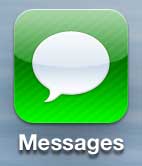
Шаг 2: Выберите текстовое сообщение с номером телефона, из которого вы хотите создать новый контакт.
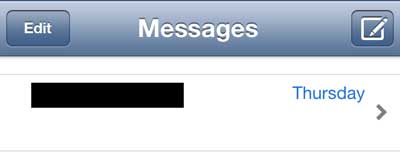
Шаг 3: Коснитесь Добавить контакт кнопку в верхней части экрана.
Если вы не видите Добавить контакт кнопку, вам может потребоваться прокрутить до верхней части разговора, чтобы найти его. Вы можете сделать это, проведя вниз по части разговора на экране.
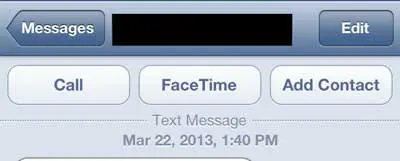
Шаг 4: Коснитесь Создать новый контакт кнопку внизу экрана.
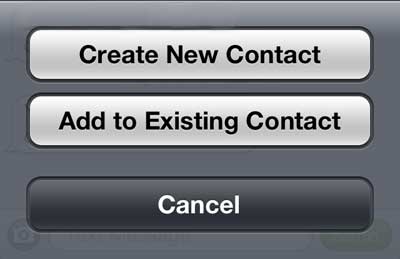
Шаг 5: Добавьте нужную информацию для контакта в соответствующие поля на карточке контакта, затем коснитесь значка Сделанный в правом верхнем углу экрана, чтобы создать контакт.
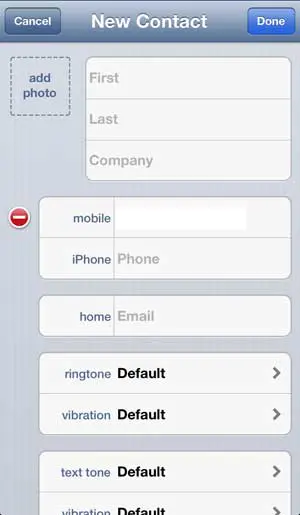
Теперь, когда вы знаете, как добавить новый контакт на свой iPhone из приложения «Сообщения», вы сможете легче создавать больше контактов, не пытаясь запоминать телефонные номера, когда вы это делаете.
Как найти номер телефона из текстового сообщения на iPhone
Одна из приятных особенностей создания контактов на вашем iPhone заключается в том, что ваш телефон запоминает номер телефона этого контакта, когда вы хотите отправить ему текст или позвонить ему.
Однако после того, как вы создали контакт, вы все равно можете найти информацию об этом номере телефона, если что-то случится и вам это понадобится.
- Открой Сообщения приложение.
- Выберите беседу с этим контактом.
- Коснитесь имени контакта в верхней части экрана.
- Выбрать Информация кнопка.
- Посмотреть их номер телефона.
Теперь, когда вы знакомы с тем, как найти номер телефона из текстовых сообщений на iPhone, у вас будет другой способ найти контактную информацию, когда она вам понадобится.
Прочтите эту статью, чтобы узнать, как добавить изображение в контакт iPhone.
Связанный
Программы для Windows, мобильные приложения, игры - ВСЁ БЕСПЛАТНО, в нашем закрытом телеграмм канале - Подписывайтесь:)